TweetDeck-퀵 가이드
마이크로 블로깅의 필요성
인터넷은 우리가 정보를 공유하는 방식을 혁신했습니다. 블로그는 두 가지 모두를 표현하는 데 없어서는 안될 플랫폼을 제공했습니다.personal opinions 과 entrepreneurial ideas기존 미디어의 한계에 의해 방해받지 않습니다. 인터넷의 거의 모든 주제에 대한 블로그가 있으며 대부분의 블로그는 작성자와 독자 간의 대화식 커뮤니케이션을 허용합니다. 그러나 시간은 매우 제한된 자원이며 독자가 너무 많은 세부 사항으로 방해하지 않고 간결하게 정보를 얻을 수있는 방법이 필요합니다. 또한 기존 블로그 게시물이 감당할 수있는 것보다 더 향상된 연결성과 상호 작용이 필요합니다. 마이크로 블로깅은 이러한 문제를 해결하기 위해 발전했습니다.
Twitter 및 기타 마이크로 블로그
처음에 불리는 마이크로 블로그는 Tumblelogs, 정보의 짧은 스 니펫을 빠르고 쉽게 공유 할 수 있습니다. 정보는 짧은 문장이거나 웹 페이지 또는 기타 멀티미디어 콘텐츠에 대한 링크 일 수 있습니다. 가장 인기있는 마이크로 블로그는 Facebook, Twitter 및 Tumblr입니다. 이 중 트위터는 공유 할 수있는 총 문자 수를 SMS 길이에 조금 못 미치는 140 개로 제한하여 마이크로 블로깅 분야에 혁명을 일으켰습니다.
Twitter는 Jack Dorsey, Noah Glass, Biz Stone and Evan Williams그 이후 트위터는 '인터넷의 SMS'로 기하 급수적으로 성장했습니다. 이로 인해 영리한 언어 전술과 URL 단축을 고안하여 Twitter의 글자 수 제한 내에서 자신의 생각을 전달할 수있는 새로운 세대의 인터넷 사용자가 탄생했습니다.
따라서 트위터는 de facto medium전 세계에서 실시간으로 발생하는 정보를 얻기 위해 가장 인기있는 마이크로 블로깅 플랫폼입니다. 너무나도 많은 유명인과 국가 원수조차도 플랫폼을 사용하여 팔로워와 즉시 연결됩니다.
Twitter에 액세스
시간별로 수백만 개의 '트윗'이 교환되는 트위터는 거의 모든 주제에 대한 즉각적인 속보를 제공하는 최고의 소스가되었습니다. Twitter 서비스는 등록 된 사용자가 다음을 통해 액세스 할 수 있습니다.Web, Mobile Apps 그리고 심지어 SMS. 트위터는 그 자체로도 충분히 완전한 서비스이지만 파워 유저가 생산성 향상에 도움이되는 더 많은 기능을 원하기 때문에 그 인기는 더 많은 유연성을 낳습니다. 최근 몇 년 동안 거의 모든 OS 플랫폼에 대한 기본 Twitter 경험에 대한 개선 사항을 제공하는 타사 클라이언트가 급증했지만 인기있는 클라이언트는 여전히 Twitter의 자체 클라이언트 인 TweetDeck입니다.
이 튜토리얼에서는 TweetDeck을 사용하여 Twitter를 최대한 활용하는 방법을 살펴보고 다른 인기있는 타사 클라이언트에 대해서도 간략히 살펴 보는 것과 함께 제공하는 몇 가지 사용자 지정 옵션에 대해 알아 봅니다. TweetDeck에 대한 직접적인 지식이 있으면 Twitter의 잠재력을 최대한 활용하는 데 큰 도움이되므로 시작해 보겠습니다!
안 Application Programming Interface(API)는 소프트웨어가 서로 통신 할 수 있도록하는 일련의 호출입니다. API는 개발자가 프로 시저를 호출하고 소프트웨어 및 / 또는 운영 체제와 상호 작용하는 올바른 방법을 이해하는 데 도움이됩니다. 이러한 함수를 호출하기위한 형식 또는 구문은developer documentation소프트웨어 개발 키트 (SDK)의 일부로 출시되었습니다. API를 살펴보기 전에 다음 사항을 숙지하는 것이 중요합니다.Twitter Developer Policies 그리고 OAuth authentication protocol 앱에서 사용하기 전에
Twitter API의 구성 요소
Twitter API에는 네 가지 주요 개체가 있습니다.
- Tweets
- Users
- Entities
- Places
위에서 언급 한 각 개체에 대한 자세한 문서는 다음 링크에서 볼 수 있습니다. https://dev.twitter.com/overview/api. 이 웹 사이트는 거의 모든 장치 폼 팩터에 걸쳐 Java에서 Objective-C에 이르는 코드를 포함하는 많은 Twitter 라이브러리의 방대한 저장소입니다.
다음을 포함하는 Twitter 내에 다른 API가 있습니다.
- REST
- Streaming
- Ads
- Gnip
- MoPub
- 패브릭 등
그중 가장 중요한 것은 REST API와 스트리밍 API입니다. REST API는 Twitter 데이터에 대한 읽기 및 쓰기 액세스를 제공하고 OAuth와 함께 사용할 때 대부분의 기능을 지원합니다. Streaming API를 사용하면 사용자 피드에서 공개 데이터를 실시간으로 스트리밍 할 수 있습니다.
Twitter API의 제한 사항
각 타사 클라이언트에는 고유 한 API 키가 제공됩니다. 주목해야 할 중요한 점은 애플리케이션이 트위터의 전체 기능을 모방하고 있다는 것입니다. API는 100,000 개의 토큰 만 등록 할 수 있습니다. 즉, 타사 클라이언트는 100,000 개의 등록 된 사용자 만 지원할 수 있습니다. 이는 API의 서비스 품질을 보장하기 위해 수행됩니다. 이것이 사용하기 위해 대부분의 타사 클라이언트를 구입해야하는 이유이기도합니다.
대부분의 타사 클라이언트를 구매해야하는 동안 핵심 서비스와 공식 애플리케이션 자체가 무료라는 점에서 흥미로운 역설을 제시합니다. 위에서 언급 한 토큰 제한으로 인해 애플리케이션을 구매하면 합법적 인 사용자 만 타사 애플리케이션을 통해 Twitter에 액세스 할 수 있습니다. 가격은 공식 웹 또는 모바일 앱에서 흔히 볼 수없는 많은 추가 및 고급 사용자 기능을 추가하여 정당화됩니다.
즉각적인 커뮤니케이션 수단으로서 트위터의 엄청난 인기를 감안할 때, 개발자들의 많은 후원을받는 것은 당연합니다. 트위터 웹 사이트는 대다수가 사용하는 서비스에 액세스하는 주요 수단이지만 고급 사용자에게는 많은 부분이 필요합니다. 다중 계정 로그인, 다중 패널보기, 트윗 예약 및 피드 사용자 정의와 같은 것은 타사 앱에있는 일부 기능입니다. 물론 우리는 특히 TweetDeck에 초점을 맞추고 있지만 가장 인기있는 제 3 자 Twitter 클라이언트를 살펴보고 그 가치가 무엇인지 알아 보겠습니다.
가장 인기 있고 유행하는 타사 Twitter 클라이언트는 다음과 같습니다. 각각의 기능을 이해하기 위해 자세히 설명했습니다.
목록에는-
- Hootsuite
- 트위터 용 Fenix
- Tweetbot
- 트위터의 경우 Fenice
Hootsuite
이것은 한 번에 여러 소셜 네트워크를 관리하는 데 도움이 된 원래 응용 프로그램 중 하나였습니다. 사용자는 하나의 인터페이스에서 Facebook, Twitter, LinkedIn, Instagram 등을 확인할 수 있습니다. 전문 사용자도 분석 도구를 사용할 수 있습니다. 이 앱은 선택적인 인앱 구매와 함께 Android 및 iOS 플랫폼에서 사용할 수있는 무료 앱입니다. Google Play 애플리케이션에서 Android 플랫폼 용 Hootsuite를 다운로드하는 링크는 다음과 같습니다.https://hootsuite.com/.
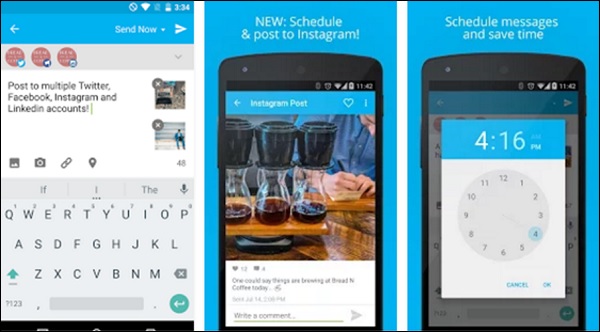
트위터 용 Fenix
Fenix는 Google의 머티리얼 디자인 가이드 라인을 고수하는 인기있는 Twitter 앱으로보기에도 미적입니다. 여러 계정, 실시간 업데이트 및 예, 어두운 테마에 대한 지원과 함께 표준 Twitter 기능이 함께 제공됩니다! 그러나 그것은 무료가 아니며 $ 5.69로 돌려 줄 것이지만 그만한 가치가 있습니다.
구글 플레이 어플리케이션에서 안드로이드 플랫폼 용 트위터 용 훼 릭스를 다운로드하는 링크는 – https://play.google.com/store/apps/details?id=it.mvilla.android.fenix
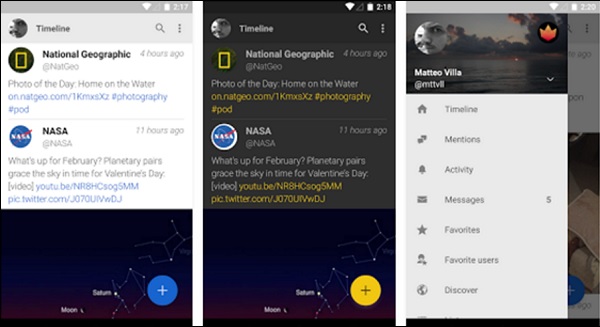
Tweetbot
Tweetbot은 스스로를 '개성있는 트위터 클라이언트'라고 부르며 당연합니다. 모든 플랫폼에서 사용할 수있는 가장 미적인 트위터 클라이언트 중 하나입니다. 이것은 iOS 전용 앱이므로 Android 및 Windows Phone 사용자는 운이 좋지 않습니다.
Tweetbot은 제스처 기반 내비게이션 시스템을 사용하며 선별 된 Twitter 사용자 그룹 목록을 제공하여 세련된 타임 라인으로 볼 수 있습니다. 또한 Pocket, Instapaper, Readability, CloudApp 등에 대한 기본 지원이 함께 제공됩니다. Tweetbot 4는 최신 iOS 9뿐만 아니라 iPad 및 Apple Watch에 대한 지원을 추가합니다.
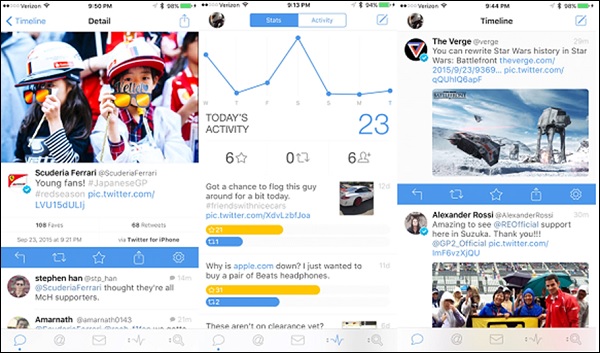
iTunes 스토어에서 iOS 플랫폼 용 Tweetbot을 다운로드 할 수있는 링크는 다음과 같습니다. https://itunes.apple.com/us/app/tweetbot-4-for-twitter/id1018355599?mt=8.
트위터 용 Fenice
Windows Phone (또는 Windows 10 Mobile)은 Android 또는 iOS에 비해 큰 성공을 거두지 못했을 수 있지만, 열성적인 개발자가이 플랫폼을 개발하는 것을 막지는 못했습니다. 약속으로Universal Windows Apps (UWA) 휴대폰에서 태블릿, 심지어 Xbox 및 홀로그램 디스플레이에 이르기까지 모든 곳에서 실행되는 개발자는 느리지 만 확실하게이 플랫폼을 수용하고 있습니다.
Fenice for Twitter비평가들의 찬사를받은 Windows 10 UWA입니다. 대화 형 알림, 라이브 타일, 스트리밍 피드, 오프라인 트윗 전송 기능, Instapaper 및 Pocket과의 통합, 핸즈프리 작동을위한 Cortana 통합 기능이 있습니다. 1.99 달러로 한 번 구매하면 최대 10 대의 Windows 10 장치에서 사용할 수 있습니다.
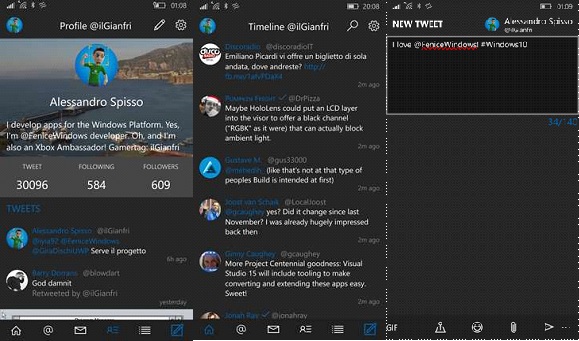
Microsoft Store에서 Windows 플랫폼 용 Tweetbot을 다운로드 할 수있는 링크는 다음과 같습니다. https://www.microsoft.com/en-in/store/p/fenice-for-twitter/9nblggh2plfg.
트위터
이것은 분명했습니다. 공식 트위터 앱은 기본적인 트위터 작업 만하고 타사 클라이언트에서 제공하는 일부 고급 기능을 많이 사용하지 않는 사람들에게 여전히 좋은 앱입니다. 이 응용 프로그램은 거의 네이티브 웹 경험을 제공하므로 웹 사이트를 자주 방문하는 사람들은 집에있을 것입니다.
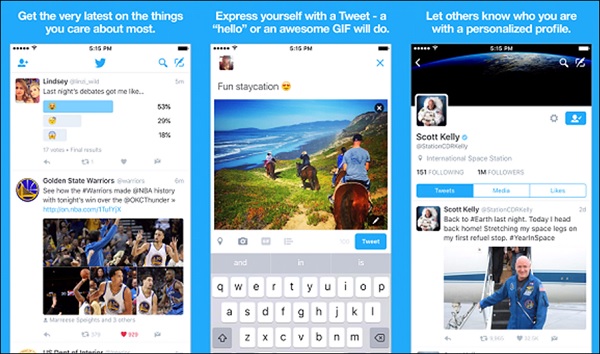
또한 최신 업데이트는 다중 계정 지원과 가장 중요한 추가 보안을위한 2 단계 인증을 제공합니다. 이 앱을 사용하는 가장 큰 장점은 Twitter API에 대한 백엔드 변경 사항의 영향을받지 않는다는 것입니다. 이로 인해 타사 클라이언트가 중단 될 수 있으며 토큰 제한에 문제가 없습니다.
TweetDeck은 Social Media Dashboard트위터 계정 관리를 위해. 별도의 회사로 출발했습니다.Ian Dodsworth하지만 2011 년에 2,500 만 파운드에 트위터에 인수되었습니다. 위에서 언급 한 다른 클라이언트와 마찬가지로 Twitter API를 사용하여 뉴스 피드를 제공하고 사용자가 트윗에 응답하고 다른 사람을 팔로우 할 수 있도록합니다.
현재 실제 트위터 웹 사이트에 이어 트위터에서 가장 많이 사용되는 클라이언트입니다. 기본 TweetDeck 클라이언트 Windows는 더 이상 개발을 중단했지만, 여전히 Mac OS X, Google Chrome 및 다음 링크에 웹 앱으로 사용할 수있는 클라이언트가 있습니다.https://www.tweetdeck.twitter.com. 고급 사용자는 일반적인 기능에 대한 키보드 단축키의 존재를 인식 할 것입니다.
이전에 TweetDeck은 Twitter를 제외하고 Facebook, LinkedIn, MySpace 등과 같은 다른 소셜 네트워크에 대한 지원을 받았지만 2013 년부터 다른 네트워크에 대한 지원을 중단하고 핵심 Twitter 경험에 더 집중했습니다. TweetDeck의 가장 눈에 띄는 기능은ability to display multiple timelines한 번에. 또한 다음과 같은 고급 기능이 많이 포함되어 있습니다.
- 다중 계정 지원
- 트윗 예약
- 컬렉션 구축 등
또한 여러 사람이 암호를 공유하지 않고도 Twitter 계정을 공유 할 수있는 팀에 대한 액세스 권한을 위임 할 수도 있습니다.
TweetDeck 사용자 인터페이스 탐색
TweetDeck 인터페이스는 Twitter 프로필의 여러 측면의 열로 나뉩니다. 열은 뉴스 피드에서보고 싶은 내용에 따라 맞춤 설정할 수 있습니다. 일반적인 TweetDeck 인터페이스에는 다음을 표시하는 4 열 설정이 있습니다.Home, 스트리밍 API로 가능해진 스트리밍 뉴스 피드가 포함 된 Notifications 피드, Activity 피드 및 쪽지 또는 Messages 먹이다.
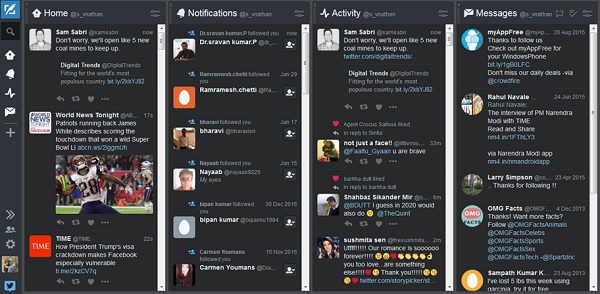
이러한 각 열은 동적이며 실시간으로 지속적으로 업데이트되어 대시 보드 느낌을줍니다. 인터페이스의 맨 왼쪽에있는 아이콘에는 새 트윗 작성, 사용자 및 주제 검색 옵션, 읽지 않은 항목 또는 새 항목 수를 표시하기 위해 선택한 각 열에 대한 아이콘이 있습니다. 여기에서 열을 추가 할 수 있습니다. 또한 사용자 계정 관리 옵션과 키보드 단축키 및 검색어 설정도 포함되어 있습니다.
측면 패널의 사용자 지정 옵션
측면 패널은 새 트윗을 작성하고 사람, 주제 등을 트위터에서 검색 할 수 있습니다.이 예제에 표시된 패널 (옆의 스크린 샷)은 기본적으로 다음 옵션을 표시하도록 구성됩니다.
- Home
- Notifications
- Activity
- 메시지 피드
이러한 피드의 위치는 원하는 순서로 끌어서 놓기 만하면 바꿀 수 있습니다. 클릭하여Collapse Button 단순히 패널을 간단한 아이콘으로 축소하여 다른 창에 더 많은 화면 공간을 제공합니다.
그만큼 Accounts Button 여러 계정을 추가하거나 다음 장에서 검토 할 팀에 가입 할 수 있습니다.
그만큼 Settings Panel 트위터와 TweetDeck 모두에 반영되는 많은 설정을 구성 할 수 있습니다.
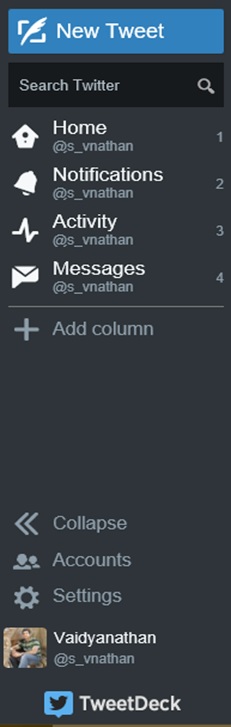
마지막으로 프로필 사진을 클릭하면 현재 로그인 한 계정의 Twitter 프로필을 보여주는 팝업이 나타납니다.
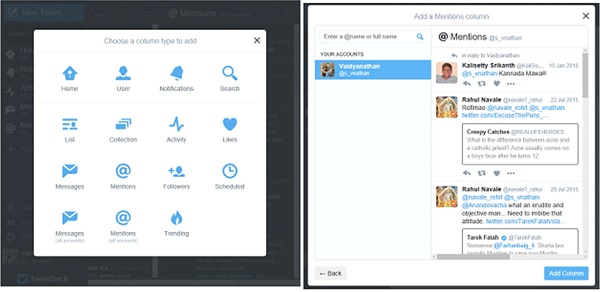
그만큼 Add Column버튼은 추가 할 수있는 다양한 다른 열을 보여주는 팝업을 표시합니다. 사용 가능한 목록에서 열 유형을 클릭하여 열을 추가 할 수 있습니다. 열 유형을 클릭하면 포함 할 옵션이 추가로 열립니다. 예를 들어, 나는Mentions 내 타임 라인에 열.
멘션 열을 클릭하면 내가 참여한 멘션을 추가 할 수있는 옵션이 열립니다. 예를 들어 유명인과 같은 다른 트위터 계정의 언급을 포함하도록 선택할 수도 있습니다.
마지막으로 Add Column기본 방문 페이지에 열을 추가하려면 오른쪽 하단에 있습니다. 표시되는 옵션은 상황에 따라 다르며 선택한 열 유형에 따라 다릅니다. 사용자는 인터페이스가 복잡하다고 느끼지 않는 경우 필요한만큼의 열을 가질 수 있습니다.
설정 메뉴
설정 메뉴에는 다음과 같은 옵션이 있습니다.
- General
- 링크 단축
- Mute
이제 각각에 대해 자세히 논의하겠습니다.
일반 설정
에서 General Section, 트윗의 실시간 스트리밍을 중지하도록 선택할 수 있습니다. 이는 트윗이 너무 많고 각 트윗을 처리하는 데 시간이 필요한 경우 유용합니다. 그만큼Notifications켜거나 끌 수 있으며 민감한 미디어를 표시하기위한 필터도 포함되어 있습니다. 어둡거나 밝은 테마를 선택할 수있는 옵션이 있습니다. 어두운 테마는 AMOLED 디스플레이에서 앱을 사용할 때 특히 유용합니다. 배터리 전원을 절약하고 화면 번인을 방지하며 눈에도 편합니다.
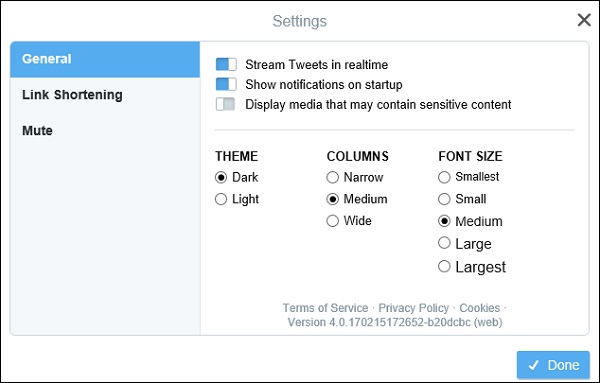
열의 너비는 좁음, 중간 또는 넓음으로 설정할 수 있습니다. 자유 크기 크기 조정 옵션이 없다는 점은 주목할 가치가 있습니다. 즉, 기본 인터페이스에서 원하는 너비를 차지하기 위해 열을 드래그 할 수 없으며이 세 가지 선택 중 하나만 남게됩니다.
마지막으로 글꼴 크기를 가장 작은 크기에서 가장 큰 크기로 변경하는 옵션이 있습니다. 다시 말하지만 사용자 지정 크기는 불가능합니다.
링크 단축
링크 단축 섹션에서는 Twitter의 t.co URL 단축 또는 Bit.lyURL 단축 서비스. URL 단축은 종종 긴 URL을 압축하고 실제 트윗과 함께이를 수용하기 위해 필요합니다. 트윗은 140 자로 제한되기 때문입니다.
물론 앱 외부에서 다른 타사 URL 단축 서비스도 사용할 수 있습니다.

음소거 설정
음소거 섹션은 타임 라인에서보고 싶지 않은 특정 단어 나 구를 음소거하는 옵션을 제공합니다. 예를 들어 너무 많은 정치 뉴스가 피드를 지배하는 경우 특정 뉴스 매체 나 단어를 음소거하여 표시되지 않고 시야를 산만하게하지 않도록 할 수 있습니다.
물론 이것은 완전히 되돌릴 수 있습니다. 이러한 기본 설정은 기본 Twitter 프로필에도 동시에 적용된다는 점이 흥미 롭습니다.
프레스 Done 메인 뉴스 피드로 돌아갑니다.

TweetDeck 패널 사용자 정의 옵션
글로벌 설정과는 별도로 메인 인터페이스에 추가 된 각 패널에는 사용자 정의를위한 개별 옵션도 있습니다. 의 예를 살펴 보겠습니다.Home 패널에서 제공하는 옵션을 탐색합니다.
클릭 Filter패널의 오른쪽 상단에있는 아이콘은 해당 패널과 관련된 다양한 옵션을 자세히 설명하는 플라이 아웃을 엽니 다. 여기에 옵션이 분류 된 홈 패널이 있습니다.
- Content
- Users
- Alerts
- Previews
이제 각각에 대해 자세히 논의하겠습니다.
Content − 콘텐츠 드롭 다운을 열면 모든 트윗을 표시하거나 GIF, 이미지, 비디오, 덩굴, 링크 등이 포함 된 트윗 만 표시하도록 피드를 사용자 정의 할 수 있습니다. 또한 포함하거나 제외 할 특정 키워드를 입력하고 리트 윗 표시 여부를 선택할 수 있습니다. .
Users Menu − 사용자 메뉴를 사용하면 특정 사용자의 트윗을 표시하거나 인증 된 사용자 (예 : 유명인 또는 유명 브랜드의 트윗) 만 필터링 할 수 있습니다.
Alerts Menu − 경고 메뉴를 사용하면 발생하는 모든 업데이트에 대해 소리 및 바탕 화면 알림을 지정할 수 있습니다 (참고 – 브라우저에서 알림 활성화 권한을 요청할 수 있음).
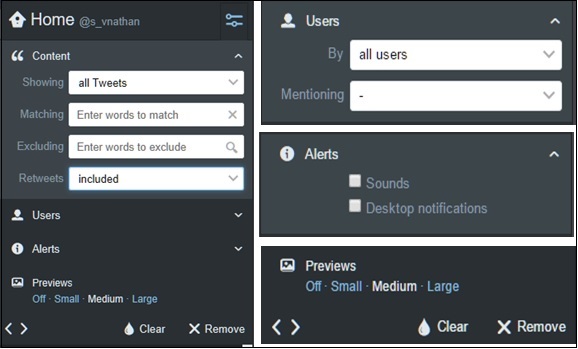
Preview Options− 미리보기 옵션은 표시된 사진 또는 비디오의 미리보기 크기를 조정할 수 있습니다. 이러한 드롭 다운은 대부분 모든 창에서 일반적입니다.
Clear Button − 지우기 버튼은 창에서 현재 보이는 데이터를 지 웁니다.
Remove Button− 제거를 클릭하면 창이 완전히 제거됩니다. 물론 창은 다음을 통해 다시 추가 할 수 있습니다.Add Column 앞에서 설명한대로 버튼을 클릭합니다.
다음과 같은 일부 창 Notifications, Messages,등은 이러한 것 외에 추가 옵션을 포함합니다. 인터페이스의 맨 아래 행에는 두 개의 화살표가 있습니다. 이 화살표는 창의 위치를 왼쪽 또는 오른쪽으로 이동하는 데 도움이됩니다.
인터페이스를 탐색하는 것만으로도 많은 옵션을 찾을 수 있으며 사용자가 필요에 따라 TweetDeck을 정확하게 사용자 지정할 수 있습니다. 제시된 옵션은 트위터가 공식 웹 사이트 나 앱에서 기본적으로 제공하는 것보다 훨씬 더 많으며, 왜 TweetDeck과 다른 클라이언트가 트위터 애호가들 사이에서 인기가 있는지 알 수 있습니다.
TweetDeck을 사용하면 두 가지 방법으로 여러 계정을 관리 할 수 있습니다. 첫 번째 방법은 앱 내에서 직접 Twitter 계정을 추가하는 것입니다. 다른 하나는 다른 트위터 계정에 대한 액세스 권한을 위임하여 비밀번호를 요구하지 않고 귀하를 대신하여 게시하는 것입니다.
클릭 Accounts 측면 창의 버튼을 사용하면 다른 Twitter 계정을 추가 할 수 있습니다.
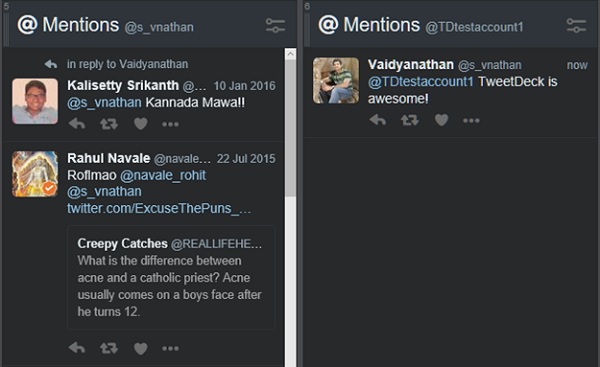
Note− TweetDeck은 로그인하거나 기존 계정으로 만 추가 할 수 있습니다. 새 계정 생성은 Twitter 웹 사이트를 통해 이루어져야합니다. 새 계정을 추가하면 해당 계정의 다양한 기능에 대한 열을 추가 할 수 있습니다.
복용 Mentions 이전에 예제로 추가 한 열에서 이제 새 계정에 대한 멘션 패널을 만들 수 있습니다. Add Column. 그러나 두 계정의 스트림을 단일 창으로 병합 할 수 없습니다.
여러 계정을 추가하면 몇 가지 흥미로운 가능성이 있습니다. 다음으로 이동하여 Twitter 요구 사항에 사용할 기본 계정을 선택할 수 있습니다.Accounts 다음 스크린 샷과 같이 측면 창에서 섹션을 열고 원하는 계정을 확장하고 기본 계정 옵션을 선택합니다.
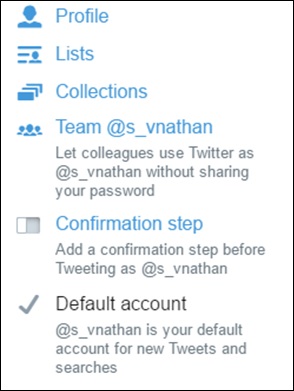
Note− 현재 TweetDeck 세션에서 기본값으로 표시된 계정을 제거 할 수 없습니다. 한 번에 여러 계정에서 트윗 할 수 있습니다. 간단히New Tweet 섹션에서 트윗 할 계정을 선택합니다.
사람을 팔로우하거나 여러 계정에서 트윗을 좋아하는 것도 가능합니다. 트윗 아래에있는 줄임표를 클릭하고Follow from accounts… 또는 Like from accounts... 다음 스크린 샷에 표시된대로 필요한 계정을 선택합니다.
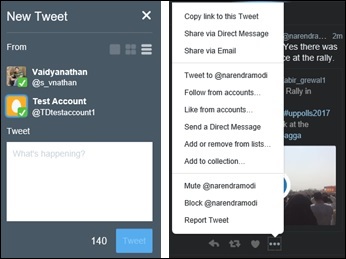
TweetDeck에서 계정을 제거하려면 다음으로 이동하십시오. Accounts왼쪽 창에서 원하는 계정을 확장 하고이 팀 탈퇴를 클릭하여 TweetDeck에서 계정을 제거합니다.
TweetDeck의 Teams기능은 USP 중 하나입니다. Teams 기능을 사용하면 비밀번호를 공유 할 필요없이 다른 TweetDeck 사용자에게 액세스 권한을 위임 할 수 있습니다. 그러나 모든 팀원은이를 위해 TweetDeck을 사용해야합니다. 팀 구성원은 다음 역할 중 하나를 가질 수 있습니다.
Owner− 암호 및 로그인 확인을 관리합니다. 다른 사람을 관리자 또는 기여자로 초대하고 팀을 대신 할 수 있습니다 (트윗, 리트 윗, 직접 메시징 등).
Admin − 다른 사람을 관리자 또는 기여자로 초대하고 팀을 대신 할 수 있습니다.
Contributor − 팀을 대신하여 행동합니다.
시작하려면 Team,로 이동 Accounts 측면 창의 페이지와 지정할 프로필 아래 Owner, 클릭 Team @(username). 그것은 열립니다Manage Team팀원을 추가하고 권한을 부여 할 수있는 플라이 아웃. 승인 된 팀 구성원은 지정된 역할을 맡기 전에 수락해야하는 이메일 초대를 받게됩니다. 그런 다음 TweetDeck 앱에 로그인하고 초대를 수락해야합니다.Accounts 앱 섹션.
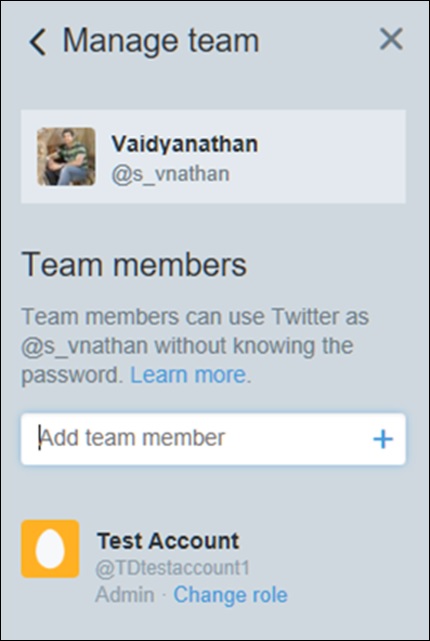
추가 된 팀 구성원은를 클릭하여 관리자 또는 기여자 역할로 할당 할 수 있습니다. Change Role 각 팀원에 대해.
소유자 만 비밀번호 및 로그인 설정을 관리 할 수 있지만 소유자와 관리자 모두 팀을 관리 할 수 있습니다.
기고자는 게시 만 할 수 있으며 팀 계정을 관리 할 수 없습니다.
클릭하여 팀에서 구성원을 제거 할 수도 있습니다. Change Role 사용자 옆에 Remove from team.
에 대한 Teams 기능을 효과적으로 활용하려면 다음 기준을 충족해야합니다.
모든 팀원은 TweetDeck을 사용해야하며 초대 이메일을 수락해야합니다.
팀원은 다음에서 초대를 허용해야합니다. ‘Twitter for teams’ 섹션의 Privacy and Safety twitter.com의 설정
트윗 예약
TweetDeck을 사용하면 지정된 날짜와 시간에 트윗이 전송되도록 예약 할 수 있습니다. 여러 계정의 경우 각 계정에 대해 트윗을 예약 할 수 있습니다. 트윗을 예약하려면New Tweet 사이드 창에서 버튼을 누르고 트윗을 입력하고 Schedule Tweet. 이를 통해 달력에서 날짜와 시간을 선택할 수 있습니다.
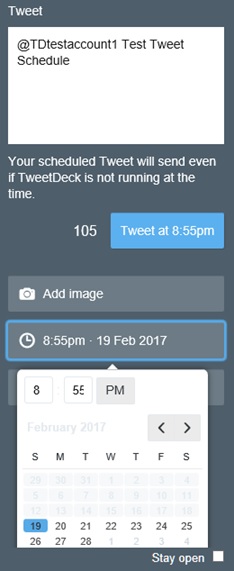
원하는 날짜와 시간을 선택하고 Tweet 지정된 시간에 트윗을 보냅니다.
예정된 트윗에 대한 마음이 바뀌 셨나요? 문제 없어요! 추가하여 예약 된 모든 트윗을 볼 수 있습니다.Scheduled열 목록에 열. 흥미롭게도 Scheduled 열은 TweetDeck에 추가 된 모든 계정의 병합 된 일정을 보여줍니다. 트윗이 예약되면 트윗이 일정에 따라 게시 될 것이라는 확신을 가지고 앱을 종료 할 수도 있습니다.
TweetDeck은 다양한 고급 기능을 지원합니다. 이 장에서 우리는 두 가지를 검토 할 것입니다.
- 컬렉션 및
- Lists
컬렉션으로 시작한 다음 나중에 목록 기능에 대해 논의하겠습니다.
컬렉션
컬렉션은 주제, 관심사, 대화 등에 따라 구성된 트윗입니다. 컬렉션은 TweetDeck에서 열로 추가 할 수 있으며 컬렉션에 대한 링크는 다른 사용자와 공유 할 수 있습니다.
로부터 Add Column 앞에서 설명한 메뉴에서 Collections. 컬렉션이 속한 계정을 선택하고 (여러 계정을 사용하는 경우) 컬렉션의 이름과 선택적 설명을 입력하고Save.
컬렉션을 만든 후에도 변경할 수 있습니다.
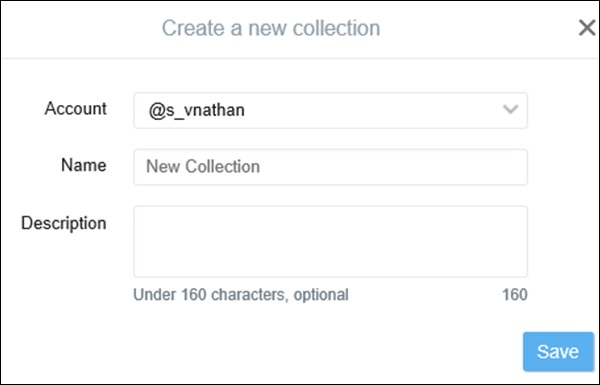
트윗을이 창으로 끌어서 놓거나 Add to Collection… ~로부터 ellipses각 트윗 아래. 한 번에 여러 컬렉션에 트윗을 추가 할 수 있습니다. 추가 된 각 새 트윗은 컬렉션에 먼저 배치되지만 각 트윗을 원하는 위치에 끌어 놓는 방식으로 순서를 사용자 지정할 수 있습니다.
컬렉션에서 트윗을 제거하려면 X컬렉션 내의 트윗에 아이콘. 컬렉션을 삽입하거나 twitter.com에서 보거나 트윗 할 수 있습니다.
기울기
목록은 트위터 계정 그룹입니다. 목록은 해당 목록에있는 계정의 업데이트 만 스트리밍 할 수 있습니다. TweetDeck에서 목록을 만들려면Add Column 사이드 창에서 Lists. 그런 다음Create List컬렉션에 설명 된대로 옵션을 선택합니다. 여기서 옵션은 목록을 공개 또는 비공개로 만드는 것입니다.
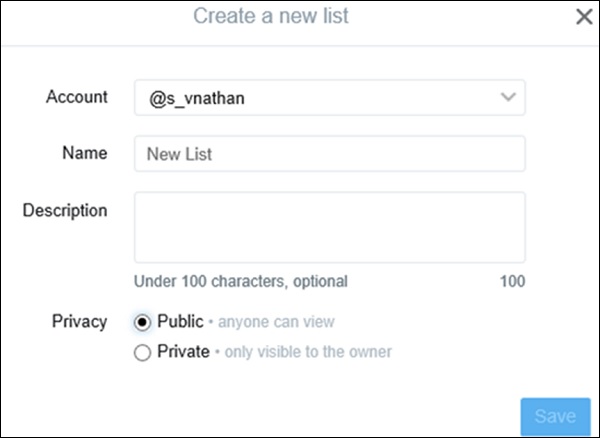
다가오는 컨퍼런스의 세부 사항, 작업 목록, 뉴스 업데이트 등과 같은 중요한 정보를 제공 할 수있는 공개 목록을 구독 할 수 있습니다. 컬렉션과 마찬가지로 목록은 작성 후 편집 할 수 있으며 타임 라인에 포함 할 수도 있습니다.
TweetDeck이 주식 트위터 경험을 크게 향상시킬 수있는 몇 가지 방법을 보았습니다. 그러나 여전히 눈에 보이는 것 이상의 것이 있습니다. TweetDeck은 일상적인 Twitter 작업을 멋지게 꾸밀 수있는 몇 가지 깔끔한 방법을 제공하며, Twitter에서 두 번째 삶을 살게된다면이 팁이 도움이 될 것입니다.
검색 도구
트위터는 방대한 자원입니다. 따라서 가장 중요한 사람과 주제에 접근하려면 효과적인 검색 도구가 필요합니다.
TweetDeck은 검색을 구체화하기위한 더 많은 옵션을 제공하여 기본 Twitter 클라이언트의 검색 기능을 기반으로합니다. 추가 필터링이 가능한 별도의 창에서 새 검색이 열립니다.
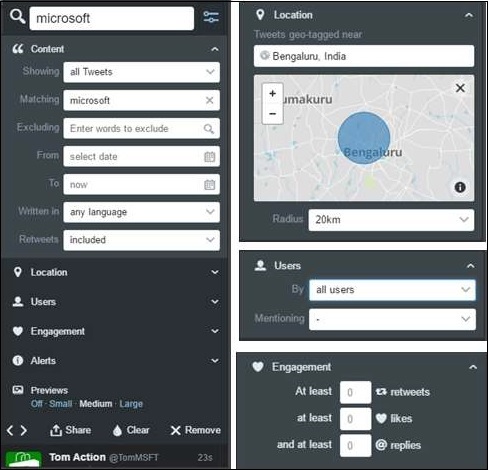
위 스크린 샷에서 볼 수 있듯이 Microsoft 다양한 옵션이있는 새 검색 창을 열었습니다.
그만큼 Content기능은 특정 키워드를 기반으로 검색 할 수 있습니다. 특정 단어 또는 구를 제외하고 특정 언어 또는 특정 언어로 지정된 시간 프레임에 트윗을 검색 할 수 있습니다.
그만큼 Location함수는 주어진 지리적 위치에서 키워드와 일치하는 트윗을 필터링 할 수 있습니다. 특정 지역과 관련된 주제를 따르려는 경우 유용합니다. 선택한 위치에서 최대 반경 100km까지 결과를 필터링 할 수 있습니다.
그만큼 Users 기능을 사용하면 특정 사용자 또는 특정 사용자가 언급 한 주제에 대한 트윗의 범위를 좁힐 수 있습니다.
그만큼 Engagement기능은 리트 윗, 좋아요 또는 답글 수에 따라 결과를 필터링 할 수 있습니다. 이 검색에서 인기있는 트윗 만 보려는 경우에 유용합니다.
물론 다른 창과 마찬가지로이 검색에 대한 업데이트 된 결과가있을 때마다 알림을 받고 웹 사이트 나 블로그에 검색을 삽입 한 다음 타임 라인에서 검색을 공유 할 수 있습니다. 또한 특정 사용자를 검색하고 해당 사용자의 결과 열을 표시 할 수도 있습니다.

이를 한 단계 더 높일 수도 있습니다. 검색어를 입력 할 때Search상자에서 TweetDeck은 일치하는 용어 중 일부를 자동으로 제안하는 실시간 검색을 실행합니다. 그런 다음 제안 된 결과에서 직접 선택하여 새 창에서 열 수 있습니다.
여기 멋진 부분이 있습니다. 예를 들어 특정 감정으로 주제를 읽으려면 행복하거나 슬픈 이모티콘을 입력 한 다음 검색어를 입력하면됩니다. 예를 들어 'Microsoft :)'는 Microsoft에 대한 긍정적 인 결과 만 표시합니다.
또한 다음에서 직접 키워드를 필터링 할 수 있습니다. Search상자. 예를 들어 "#microsoft filter : news"는 해시 태그가있는 뉴스 주제 만 표시합니다.Microsoft. 또한 PC의 오래된 명령 줄과 마찬가지로 검색에 와일드 카드를 추가 할 수 있습니다. 'Microsoft is *.'를 검색합니다. 'Microsoft is…'를 포함하는 모든 종류의 검색을 반환합니다.
더 많은 검색 팁과 검색에 대한 부울 연산을 보려면 다음으로 이동하십시오. Settings 그리고 클릭 Search tips.
트윗 삽입
블로그 나 웹 사이트에 관심있는 트윗을 삽입 할 수 있습니다. TweetDeck을 사용하면 쉽게 할 수 있습니다. 원하는 트윗으로 이동하여ellipses 그리고 선택 Embed this Tweet메뉴에서. 이렇게하면 웹 사이트에 표시되는 방법에 대한 미리보기와 함께 트윗에 대한 HTML 코드가 포함 된 대화 상자가 열립니다. 트윗이 대화의 일부인 경우 상위 트윗도 포함하도록 선택할 수 있습니다.
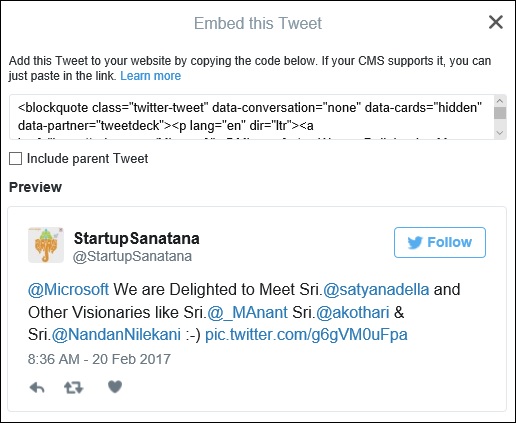
귀하의 블로그 나 웹 사이트를 방문하는 사용자는 원하는 경우이 포함 된 코드에서이 트윗을 직접 팔로우, 답글, 좋아요 또는 리트 윗 할 수 있습니다. 이것은 뉴스, 마케팅 또는 거의 모든 것에 대한 정보 공유에 유용합니다.
키보드 단축키
파워 유저에게 자신의 가치가있는 사용자에게 물어 보면 소프트웨어 프로그램에 대해 가장 먼저 배우고 싶은 것은 바로 가기 키입니다. 키보드 단축키는 생산성을 다양하게 높이며 특히 트위터에서 생활하고 호흡 할 때 유용합니다.
TweetDeck 사용자는 다음 키보드 단축키를 사용할 수 있습니다.
TweetDeck 내 어디에서나
| 키 | 함수 |
|---|---|
| ㅏ | 열 추가 |
| 에스 | 검색 |
| 엔 | 새로운 트윗 |
| CTRL / CMD + 반환 | 새 트윗 보내기 |
| ESC | 팝업 닫기 / 검색 취소 |
| ? | 전체 키보드 단축키 목록 표시 |
트윗 내비게이션
| 키 | 함수 |
|---|---|
| 1-9 | 1 ~ 9 열 탐색 |
| 0 | 오른쪽의 마지막 열로 이동 |
| 왼쪽 화살표 | 선택을 왼쪽으로 이동 |
| 오른쪽 화살표 | 선택을 오른쪽으로 이동 |
| 위쪽 화살표 | 선택을 위로 이동 |
| 아래쪽 화살표 | 선택을 아래로 이동 |
트윗 액션
| 키 | 함수 |
|---|---|
| 리턴 / 엔터 | 선택한 트윗을 엽니 다. |
| 백 스페이스 / 삭제 | 메인 컬럼으로 돌아갑니다. |
| 아르 자형 | 열에서 트윗에 직접 답장 |
| 티 | 열에서 직접 트윗 리트 윗 |
| 에프 | 트윗처럼 |
| 디 | 작성자에게 쪽지 보내기 |
| 피 | 트윗 작성자의 사용자 프로필 표시 |
어떤 소프트웨어를 사용하든 문제가 발생하는 경우가있을 것입니다. TweetDeck을 사용하는 동안에도 마찬가지입니다. 이 문제 해결 가이드는 발생할 수있는 몇 가지 일반적인 문제를 지적하는 데 도움이 될 수 있습니다.
이러한 문제의 대부분은 단순히 로그 아웃하고 브라우저 캐시를 지우고 브라우저를 통해 액세스하는 경우 다시 로그인하거나 앱을 사용하는 경우 TweetDeck 클라이언트를 다시 시작하거나 업데이트하여 해결할 수 있습니다.
로그인 문제
TweetDeck에 로그인하는 데 문제가있는 경우 먼저 Twitter 웹 클라이언트에 로그인하여 계정이 활성화되어 있고 로그인 자격 증명이 올바른지 확인하십시오.
비밀번호를 잊어 버렸거나 계정이 도용되었을 수 있다고 생각되면 다음 링크에있는 지침에 따라 Twitter에서 비밀번호를 재설정 할 수 있습니다. https://support.twitter.com/articles/14663#.
열과 계정이 사라졌습니다.
클릭하여 올바른 계정에 로그인했는지 확인하십시오. Settings측면 창에 아이콘. 위에서 설명한대로 비밀번호를 재설정하여 계정이 손상되지 않았는지 확인하십시오. 페이지를 새로 고치고 다시 로그인하십시오.
피드백 제공
다른 모든 방법이 실패하고 여전히 TweetDeck에 로그인 할 수없는 경우 Twitter 지원에 문의 할 수 있습니다. Twitter 지원팀에서 추가 데이터를 요청할 수 있으므로 다음 정보를 편리하게 보관하는 데 도움이됩니다.
For the 앱 버전-설정으로 이동하여 일반을 클릭하면 알 수 있습니다.
Information from the Javascript console of your browser− 트위터는이를 위해 Chrome (PC) 또는 Safari (Mac)를 권장합니다. Chrome에서 TweetDeck을 열고More Tools Chrome의 메뉴를 선택하고 Developer Tools 또는 간단히 CTRL+Shift+I. 선택Console 탭을 클릭하고 페이지 하단의 커서 근처에 복사 (JSON.stringify (TD.storage.store.jsonDump ())) 행을 붙여넣고 Enter 키를 누릅니다.
문제를 해결할 때 Twitter 지원에서 요청할 수있는 일부 정보 로그를 표시하는 새 창이 열립니다. Safari 사용자는Web Inspector 디버깅을 활성화하십시오. Scripts위의 줄을 커서에 붙여 넣기 전에 탭하십시오. 다른 브라우저는 개발자 모드에서 관련 정보를 제공하거나 제공하지 않을 수 있으므로 최대 호환성을 위해 Chrome 또는 Safari를 사용해야합니다.
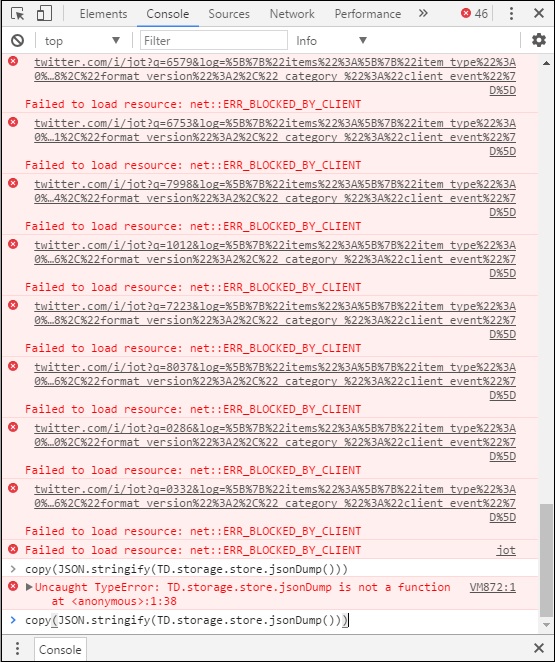
TweetDeck은 2008 년에 시작된 이후로 많은 프런트 엔드 및 백엔드 변경을 거쳤습니다. 이전 버전의 TweetDeck에는 다음을 포함한 거의 모든 플랫폼에 대한 기본 앱이있었습니다.
- Windows
- MacOS
- Android
- iOS
- 크롬 및
- Web
그러나 개발을 간소화하고 훌륭한 사용자 경험을 제공하기 위해 Twitter는 Chrome, MacOS 및 웹을 제외한 모든 플랫폼에서 TweetDeck 개발을 중단하기로 결정했습니다. Windows AIR 클라이언트는 2016 년 4 월에 중단되었습니다.
웹 및 Chrome 앱은 업데이트 및 개선 사항을 제공하는 데 가장 중점을 둡니다. 다른 앱은 결국 폐기 된 Twitter API v1.0에 의존하여 앱을 쓸모 없게 만들었습니다. TweetDeck의 성능은 Chrome 또는 Safari와 같은 WebKit 지원 브라우저를 통해 사용할 때 가장 좋습니다. 웹 앱은 주간 릴리스를 통해 최대 업데이트를받습니다.
TweetDeck 대안
Twitter는 많은 플랫폼에서 TweetDeck 개발을 중단했지만 Chrome과 웹에서는 여전히 사용할 수 있습니다. 그러나 Windows 또는 iOS를 사용하는 많은 사용자는 예를 들어 Windows 10의 Cortana, Pen 및 Ink와 같은 플랫폼 별 API를 활용하기 위해 플랫폼 용 기본 앱을 선호합니다.
타사 기본 앱은 뛰어난 기능과 개발자 지원을 제공하며 약간 비싸더라도 Twitter 클라이언트의 가치가 있습니다.
Tweeten 앱
Windows 플랫폼에는 다음과 같은 앱이 있습니다. Tweeten사용자에게 최신 TweetDeck 경험을 제공하는 것을 목표로합니다. Tweeten의 가장 큰 장점은 폭 넓은 가용성입니다. 최신 UWA 앱, 기존 Win32 앱 (x86 및 x64), Edge 및 Chrome 용 확장, MacOS 앱으로 사용할 수 있습니다.
각 플랫폼에서 앱은 OS의 기본 기능을 활용하고 현대적이고 원활한 인터페이스를 제공합니다. Tweeten에는 몇 가지 멋진 기능이 내장 된 TweetDeck의 모양과 느낌이 있습니다. 예를 들어 고정 너비 크기에 의존하지 않고 원하는대로 열 너비를 조정할 수 있습니다.
앱은 아직 베타 버전이며 적극적으로 개발 중입니다. 다음에서 선택한 플랫폼 용 앱을 다운로드 할 수 있습니다.http://www.tweeten.xyz.
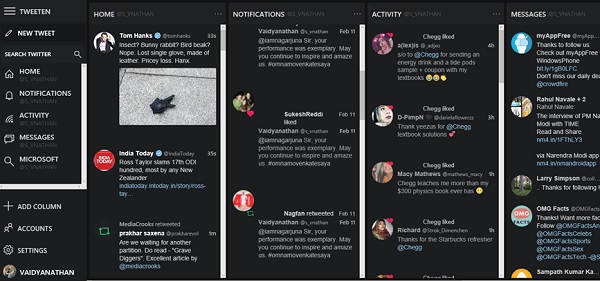
같은 다른 대안 Hootsuite 과 Aries Twitter (Windows Phone) 및 Plume 플랫폼 별 기능에 연결되는 네이티브 Twitter 클라이언트를 찾고있는 경우 고려할 수있는 똑같이 좋은 옵션입니다.